[基本设置]页
可设置基本打印功能。
根据所使用的驱动程序或设备,可能无法设置本节所述的某些功能。
[页面尺寸]
显示应用程序中准备的打印数据的纸张尺寸。
[输出尺寸]
指定要打印的实际页面尺寸。如果选择的尺寸不同于[页面尺寸],则会自动放大或缩小打印数据以在打印时符合设置的页面尺寸。
[信封打印详细设置] > [打印信封]对话框
按照向导配置在信封上打印所需的设置。
可以配置各页中的以下设置。
[输出尺寸]/[纸张来源]/[纸张类型]/[方向]/[将打印数据旋转 180 度]
[份数]
指定要打印的份数。
[方向]
指定打印数据的方向。
[页面布局]
指定要在每张纸上打印的页数。
[手动缩放]
指定用于打印的放大或缩小比例。
[单页数据使用1合1]
在一页纸上打印多个页面时,将一个页面数据打印在一张纸上。
[单面/双面/手册打印]
指定输出打印数据的方法。
[手册] > [手册详细设置]对话框
可设定用于手册打印的详细设置,如装订线、位移校正和要使用的纸张。
[手册设置]页
[手册打印过程]
切换要应用的设置。当使用驱动程序功能(如将文档拆分成多个组、装订线设置等)时,选择 [使用驱动程序设置]。当使用蠕变(位移)校正功能时,选择[使用设备设置]。
[手册打印方法]
切换手册打印方法。创建多个分组的手册时选择[分组打印] 并在[每组张数]中指定每一组中的页数。
[书本打开方向]
指定手册打开的方向。
[指定手册装订线]
指定装订线宽度。
[使用蠕变(位移)校正]
在打印过程中校正手册遇到的内外页位移。从[位移校正方法]选择校正方法。指定最外边页和中间页之间打印区域的位移宽度时,选择[手动校正]并在[校正宽度]中指定校正量。
[鞍式压力]/[方背平脊/鞍式压力]
当对手册打印使用鞍式装订时,按压页面以便页面平整。还可以调整按压的强度。
[纸张来源/封面设置]页
[指定封面的纸张]
指定用于封面的纸张和用于其他页面的纸张。
[从以下方法选择]
启用 [指定封面的纸张] 时,选择是否通过纸张来源或纸张类型指定要打印的纸张。
[封面]/[其他页]
根据 [从以下方法选择] 中的设置指定要使用的纸张来源或纸张类型。
[设置] > [纸张类型设置]对话框
可在 [封面] 或 [其他页] 中设置纸张类型。从设备获取纸张类型信息时,单击 [获取纸张信息]。
[纸张来源]
指定打印数据的纸张来源。
[纸张名称]
禁用 [指定封面的纸张] 时,通过纸张名称指定纸张来源。通过远程用户界面注册纸张名称。
根据您所用的设备,可能无法使用此功能。
在这种情况下,请在 [纸张类型] 中设置纸张来源的纸张。
[纸张类型]
按照纸张类型指定要打印的纸张。
[设置] > [纸张类型设置]对话框
可设置纸张类型。从设备获取纸张类型信息时,单击 [获取纸张信息]。
[纸张来源信息] > [纸张来源信息]对话框
显示纸张来源中纸张设置的信息。要从设备获取纸张来源信息,单击[获取纸张来源信息]。
[封面/封底设置] > [封面/封底设置]对话框
指定用于封面的纸张来源。
[鞍式装订设置]
打印对折且在中间采用鞍式装订的手册。裁剪以对齐页面边缘时,选择[折叠 + 鞍式装订 + 裁边]/[折叠 + 裁边]并在[完成方式]页中设置[裁边设置]。
[装订方向]
设置纸张的装订边缘。
如果更改[基本设置]/[页面设置]页中的[方向],则[装订方向]会更改为左侧或顶部。长边/短边位置关系保持不变。
[装订线] > [装订线设置]对话框
可用于设置装订线宽度。
[装订/分套/分组]
打印多份时设置页面顺序以及是否装订页面。
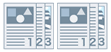 | 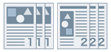 | 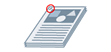 |
分套 | 分组 | 装订 不使用装订针 |
[关]
遵循应用程序设置。
[分套]
按页面顺序输出指定的份数。
[分组]
输出指定的份数,将相同页码的所有页面组合在一起。
[装订 + 分套]/[不使用装订针 + 分套]/[装订 + 分组]/[不使用装订针 + 分组]
按照[分套]或[分组]指定的顺序输出页面,以便装订在一起。“不使用装订针是一种无需使用订书钉即可将纸张固定在一起的方法,可在安装支持无钉装订的分页装订处理器的情况下使用。
[装订位置] > [装订位置]对话框
可用于设置装订位置。
[色彩模式]
在“彩色打印”与“黑白打印”之间进行切换。要自动检测每个页面应该采用彩色打印还是黑色打印,选择[自动 [彩色/黑白]]。
[色彩数量设置] > [色彩数量设置]对话框
使您能够在全色打印和双色打印之间进行切换。
如果选择[双色],在[与黑色一起使用的颜色]中设置与黑色一起使用的颜色。打印数据中的非彩色数据部分打印在黑白阴影中,而彩色数据部分则打印在指定的颜色阴影中。
[选择图像质量预设] > [选择图像质量预设]对话框
只需选择一个设置即可设置与打印数据目标匹配的打印质量模式。
可在设置预览中检查设置状态。
根据打印数据的不同,可能无法获得令人满意的结果。建议您事先打印并检查结果。
如果选择了 [输出方法] 中的 [保留] 或 [存储],颜色可能与常规打印有所不同。
[恢复默认设置]
将驱动程序的所有打印设置恢复为默认值。